4月2024更新:使用我们的优化工具停止收到错误消息并减慢您的系统速度。 立即获取 此链接
- 下载并安装 修复工具在这里。
- 让它扫描你的电脑。
- 然后该工具将 修理你的电脑.
许多Windows功能保留给某些版本的操作系统。 例如,家庭版本通常是功能最少的Windows版本。 Windows的Home版本不支持组策略,位锁加密,Active Directory或Azure Active Directory支持,Windows Sandbox,Hyper-V等功能。 此外,家庭版仅限于最大RAM,只有128 GB。
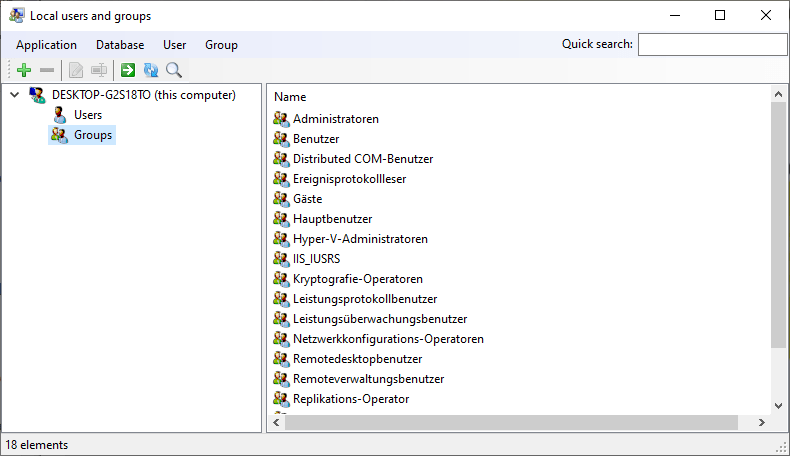
默认情况下不支持的另一个功能是lusrmgr.msc快照,用于管理Windows设备上的本地用户和组。 你可以用它来 启用或禁用帐户 包括内置的管理员帐户,删除或重命名用户以及管理系统上的组成员。
只需下载并在本地系统上运行lusrmgr.exe。 请注意,这需要Microsoft .NET Framework 4.5或更高版本,并且安全系统(如SmartScreen)可能会警告您该程序很危险。 原因是它没有数字签名。
该程序需要高权限。 乍一看,该界面看起来与lusrmgr.msc有所不同,但是有一些相似之处。
2024年XNUMX月更新:
您现在可以使用此工具来防止 PC 问题,例如保护您免受文件丢失和恶意软件的侵害。 此外,它是优化计算机以获得最大性能的好方法。 该程序可轻松修复 Windows 系统上可能发生的常见错误 - 当您拥有触手可及的完美解决方案时,无需进行数小时的故障排除:
- 步骤1: 下载PC修复和优化工具 (Windows 10,8,7,XP,Vista - Microsoft金牌认证)。
- 步骤2:点击“开始扫描“找到可能导致PC问题的Windows注册表问题。
- 步骤3:点击“全部修复“解决所有问题。
修改会打开一个选项卡式窗口,以查看和更改用户配置文件的某些功能。 在众多选择中
- 编辑完整的标题和描述。
- 更改您的帐户密码。
- 检查上次更改密码的时间。
- 设置或重置
- 用户无法更改密码。
- 密码永不过期。
- 用户下次登录时必须更改密码。
- 使用可逆加密保存密码。
- 不需要密码。
- 检查最后的连接和失败的连接。
- 设置帐户到期日期或“帐户永不过期”。
- 设置或禁用“帐户已停用”。
- 启用或禁用“要求用户使用智能卡登录”。
- 安装或重置登录脚本。
- 设置访问时间。
- 设置用户的主文件夹。
- 锁定或解锁帐户。
- 更改组成员身份。
您可以在组中添加或删除用户。 您还可以创建,重命名或删除组。
https://docs.microsoft.com/en-us/windows/security/identity-protection/access-control/local-accounts
专家提示: 如果这些方法都不起作用,此修复工具会扫描存储库并替换损坏或丢失的文件。 在问题是由于系统损坏引起的大多数情况下,它都能很好地工作。 该工具还将优化您的系统以最大限度地提高性能。 它可以通过以下方式下载 点击这里

CCNA,Web开发人员,PC疑难解答
我是计算机爱好者和实践IT专业人员。 我在计算机编程,硬件故障排除和维修方面拥有多年的经验。 我专注于Web开发和数据库设计。 我还拥有网络设计和故障排除的CCNA认证。

